Banyak pengguna Windows telah melaporkan contoh kegagalan dan kesalahan saat memperbarui Windows 10. Salah satu kesalahan umum yang sering dihadapi pengguna adalah kesalahan pembaruan Windows 10 0x80240061. Mungkin ada beberapa alasan di balik kesalahan ini untuk muncul. Di sini, kami melihat solusi untuk memperbaiki masalah tersebut.
Perbaiki 1: Pastikan Layanan Pembaruan Windows Berjalan
Salah satu layanan di Windows bernama Windows Update bertanggung jawab untuk memperbarui sistem operasi. Anda perlu memastikan apakah layanan ini berjalan. Berikut cara melakukannya:
Langkah 1: Tekan Menang + R untuk membuka Lari kotak. Di sana, ketik services.msc dan klik pada Baik tombol.
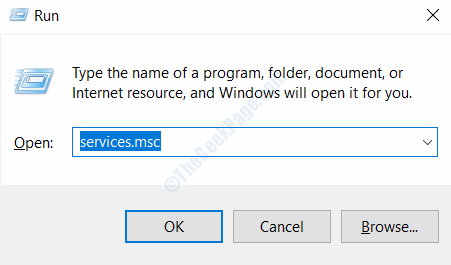
Langkah 2: The Jasa jendela akan terbuka. Di sini, gulir ke bawah daftar layanan dan cari pembaruan Windows. Ketika ditemukan, klik kanan padanya dan tekan tombol Mulailah tombol. Jika sudah berjalan, klik tombol Mengulang kembali tombol.

Setelah selesai, tutup Jasa jendela dan coba perbarui Windows lagi. Jika masalah belum teratasi, coba solusi berikutnya.
Perbaiki 2: Jalankan Pemecah Masalah Pembaruan Windows
Pemecah Masalah Windows adalah alat bawaan untuk mengidentifikasi dan memperbaiki berbagai masalah yang mungkin terjadi pada PC Anda. Salah satu sub-alat Pemecah Masalah adalah Pemecah Masalah Pembaruan Windows. Ikuti langkah-langkah untuk menjalankannya:
Langkah 1: Tekan Menang + saya kunci bersama untuk membuka to Pengaturan aplikasi di Windows. Di aplikasi Pengaturan, klik pada Pembaruan & Keamanan pilihan.
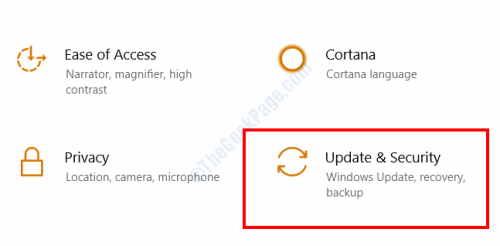
Langkah 2: Di jendela baru, pilih Memecahkan masalah pilihan dari panel kiri. Kemudian, dari panel kanan, pilih pembaruan Windows pilihan, lalu klik pada Jalankan pemecah masalah tombol.

Sekarang, biarkan pemecah masalah melihat kemungkinan masalah. Jika ada masalah yang ditemukan, pemecah masalah akan mencoba memperbaikinya sendiri. Setelah pemecah masalah selesai memindai dan memperbaiki masalah, mulai ulang PC Anda dan coba perbarui Windows.
Perbaiki 3: Instal Ulang Pembaruan Stack Layanan Terbaru
Anda juga mungkin ingin menginstal ulang Service Stack Update atau Windows Update terbaru untuk memperbaiki masalah. Sebelum Anda menghapus pembaruan dan menginstal ulang, Anda memerlukan Versi Windows diperbarui di PC Anda dan Perbarui Versi. Setelah itu, Anda perlu mengunduh SSU terbaru dan menginstalnya di PC Anda.
Temukan Versi Windows
Langkah 1:Buka Pengaturan aplikasi dengan mengikuti langkah-langkah di Perbaiki 2 > Langkah 1, tetapi alih-alih memilih Pembaruan & Keamanan pilihan, pilih Sistem pilihan.
Langkah 2: Sekarang, dari panel kiri, pilih Tentang pilihan, lalu lihat versi pembaruan Windows di panel kanan. Versi Windows di PC saya adalah 1903.

Mencari tahu Versi Pembaruan
Langkah 1: Buka Mulailah menu, lalu ketik Panel kendali di kotak pencarian awal. Dari hasilnya, buka Panel kendali pilihan.
Langkah 2: Di Panel Kontrol, klik pada Copot pemasangan program teks di Program pilihan.
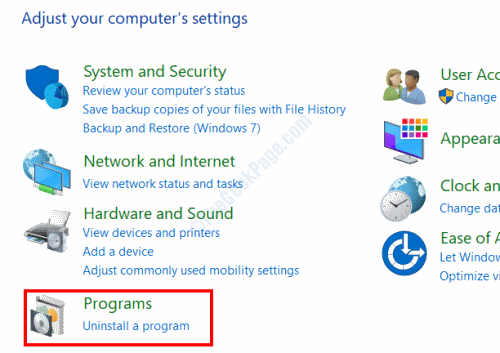
Langkah 3: Pada jendela berikutnya, klik pada Lihat pembaruan yang diinstal pilihan.
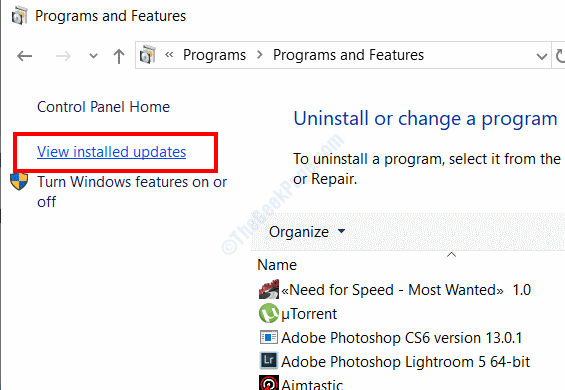
Langkah 4: Dari daftar pembaruan yang akan muncul, lihat nama pembaruan terbaru di bawah Microsoft Windows kategori. Di sini, namanya adalah KB4565351.
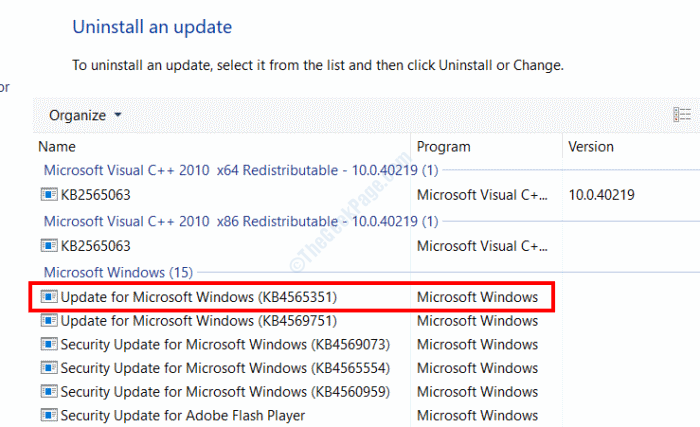
Langkah 5: Sebagai langkah tambahan, pilih update terbaru, lalu klik Copot pemasangan tombol. Ikuti petunjuk di layar dan hapus instalan pembaruan Windows terbaru.
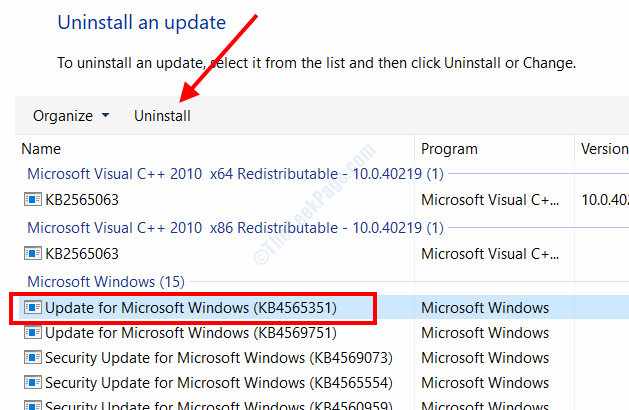
Unduh dan Instal SSU Terbaru
Langkah 1: Mengunjungi Katalog Pembaruan Microsoft situs web. Di kotak pencarian, ketik Windows Update Version dan lakukan pencarian. Anda akan melihat daftar pembaruan. Di sana, cari pembaruan dengan Versi Windows yang diinstal pada PC Anda. Versi PC saya adalah 1903 dan ini adalah sistem berbasis x64, jadi saya akan mengunduh versi yang disorot pada tangkapan layar di bawah.
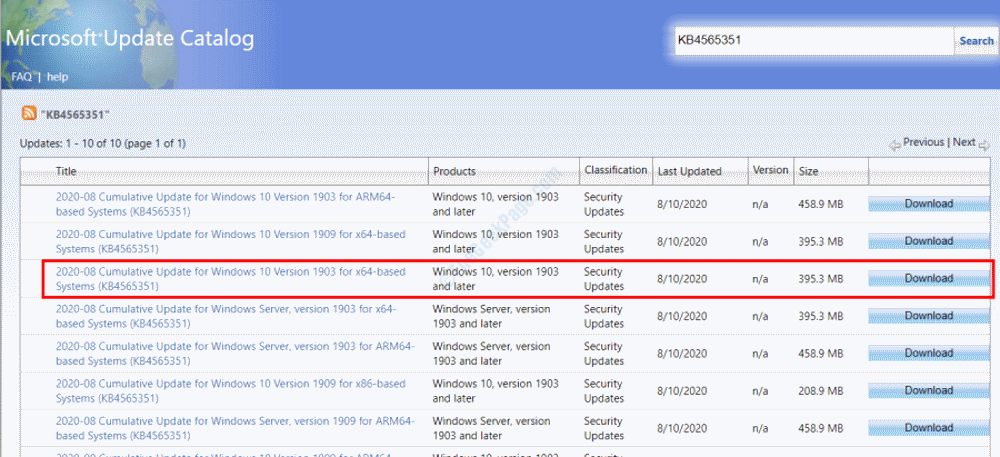
Catatan: Pastikan untuk memilih pembaruan dengan versi Windows yang sama dengan PC dan arsitektur sistem Anda. arsitektur x64 biasanya untuk PC dan arsitektur ARM64 biasanya untuk perangkat seluler seperti tablet. Untuk mengetahuinya, klik kanan pada PC ini ikon di desktop, lalu pilih Properti. Anda akan dapat melihat informasi di bawah Sistem > Jenis sistem bagian.
Langkah 2: Saat mengunduh pembaruan, klik Buka tombol. Setelah pembaruan diunduh, itu akan diinstal pada PC Anda.
Perbaiki 4: Hapus Cache Sementara Pembaruan Windows
Metode lain yang dapat Anda coba untuk memperbaiki Kesalahan Pembaruan Windows 0x80240061 adalah membersihkan cache sementara Pembaruan Windows. Ikuti langkah ini:
Langkah 1: Tekan Menang + R kunci bersama. Di kotak Jalankan yang terbuka, salin dan tempel teks berikut, lalu tekan Memasukkan:
%windir%\SoftwareDistribution\DataStore
Langkah 2: Folder yang berisi data pembaruan Windows sementara akan terbuka. tekan Ctrl + A untuk memilih semua file, lalu tekan Shift + Del untuk menghapus semua file dari folder. Setelah melakukannya, jalankan Perbaiki 1 lagi untuk memulai kembali Layanan Pembaruan.
Sekarang, lihat apakah kesalahan masih muncul.
Perbaiki 5: Jalankan Pemindaian SFC
SFC Scan adalah alat baris perintah yang memindai file yang rusak dan rusak di PC Anda, lalu memperbaikinya.
Langkah 1: Klik pada Mulailah tombol dan ketik cmd di kotak pencarian. Kemudian, dari hasil pencarian, klik kanan pada Prompt Perintah hasil pencarian dan pilih Jalankan sebagai administrator pilihan.

Langkah 2: Di jendela Command Prompt yang terbuka, ketik perintah berikut dan tekan tombol Memasukkan tombol:
sfc/scannow
Biarkan pemindaian berjalan. Setelah selesai, restart PC Anda dan periksa apakah Update Error 0x80240061 masih berlanjut.
Perbaiki 6: Jalankan Pemindaian DISM
Berikut alat baris perintah lain yang dapat Anda jalankan untuk memperbaiki masalah pembaruan Windows 10 ini.
Langkah 1: Buka Command Prompt dalam mode Admin seperti yang ditunjukkan pada metode di atas.
Langkah 2: Di jendela Command Prompt, ketik perintah yang diberikan di bawah ini dan tekan Memasukkan:
DISM /Online /Cleanup-Image /RestoreHealth
Pemindaian DISM mungkin memerlukan beberapa saat untuk dijalankan, jadi tunggu hingga pemindaian selesai. Setelah selesai, reboot PC Anda.
Perbaiki 7: Dengan Memperbarui Driver Antarmuka Mesin Manajemen Intel
Anda dapat memperbarui driver Intel Management Engine Interface pada PC Anda untuk menghilangkan kesalahan pembaruan 0x80240061 di Windows 10.
Langkah 1: Tekan Menang + X tombol secara bersamaan di keyboard Anda, lalu dari menu yang terbuka, pilih tombol AlatPengelola pilihan.

Langkah 2: Ketika Pengaturan perangkat terbuka, dari daftar perangkat, pilih Perangkat Sistem untuk memperluas, lalu dari menu, klik kanan pada Antarmuka Mesin Manajemen Intel (R) dan klik pada Perbarui Driver pilihan dari menu.
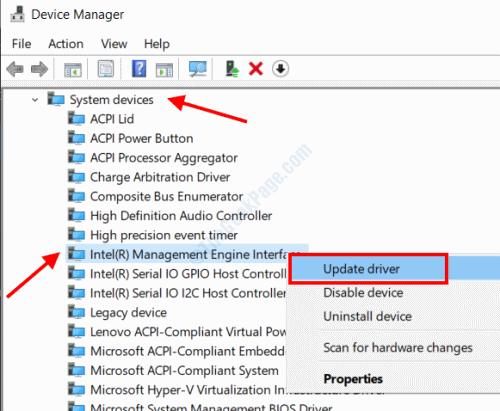
Langkah 3: Sekarang, dari layar berikutnya, Anda harus memilih Cari secara otomatis untuk opsi perangkat lunak driver yang diperbarui. Jika versi driver yang diperbarui ditemukan, proses pembaruan akan dimulai. Setelah pembaruan, lanjutkan dan mulai ulang PC Anda. Sekarang periksa apakah masalah telah teratasi.
Perbaiki 8: Perbarui BIOS
Anda juga dapat mencoba memperbarui BIOS PC Anda untuk menghilangkan kesalahan 0x80240061. Upgrade BIOS adalah proses yang cukup rumit dan canggih dan harus dilakukan dengan sangat hati-hati. Satu langkah yang salah dan PC Anda mungkin dianggap tidak berguna karenanya.
Untuk melakukan pembaruan BIOS, Anda harus memeriksa manual motherboard PC Anda. Langkah-langkah untuk memperbarui BIOS dan melakukan berbagai operasi di sana sangat berbeda dari produsen yang berbeda.
Perbaiki 9: Lakukan Peningkatan Windows di Tempat
Proses Peningkatan Windows di tempat memungkinkan Anda mengunduh Media Instalasi Windows di PC Anda untuk melakukan pembaruan. Setelah pembaruan selesai, itu akan melayani tujuan pembaruan Windows, dan kemungkinan besar, Anda tidak akan mendapatkan kesalahan pembaruan Windows 0x80240061.
Ikuti langkah-langkah di bawah ini:
Langkah 1: Pergi ke Situs web Unduh Windows 10 10 dan klik pada Unduh Alat Sekarang pilihan.
Langkah 2: Setelah unduhan selesai, klik Lari pilihan pada file yang diunduh.
Langkah 3: The Pengaturan Windows 10 jendela akan terbuka di PC Anda. Di sini, setelah mengklik Menerima pilihan, pilih Tingkatkan PC ini sekarang pilihan, lalu klik pada Lanjut tombol.
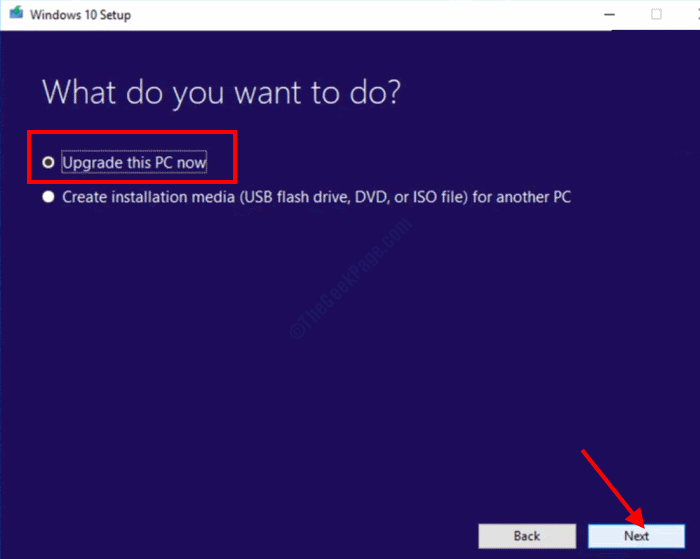
Langkah 4: Sekarang, lanjutkan dengan petunjuk di layar untuk melakukan pembaruan Windows pada PC Anda. Ini termasuk memilih Simpan File dan Aplikasi Pribadi pilihan pada Pilih apa yang akan disimpan layar.
Perhatikan bahwa ini adalah proses yang memakan waktu, jadi bersabarlah. Setelah pemutakhiran selesai, masalah Anda akan diperbaiki.
Perbaiki 10: Bersihkan Instal Ulang Windows
Mudah-mudahan, solusi sebelumnya akan membantu Anda menyingkirkan masalah dengan pasti. Namun, jika tidak ada solusi di atas yang berhasil untuk Anda, Anda perlu melakukan instalasi Windows 10 baru pada PC Anda untuk memperbaiki Kesalahan Pembaruan 0x80240061. Instalasi baru akan menghapus semua data, aplikasi, dan perangkat lunak pada memori PC Anda dan menginstal Windows baru.
Untuk melakukannya, Ikuti langkah-langkah yang disediakan di Fix 9 hingga langkah 3, lalu pilih then Tidak ada pilihan pada Pilih apa yang akan disimpan layar.
Kami juga menyarankan Anda mengambil cadangan file pribadi dan penting yang ada di PC Anda sebelum melanjutkan dengan Clean Reinstall of Windows.

![[Terpecahkan] “Kesalahan 1500. Instalasi lain sedang berlangsung” Windows 10](/f/352d1d003e2649f3c75744d3b967cdfa.png?width=300&height=460)